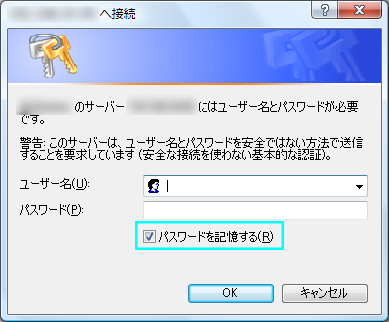
例えばWindowsでネットワーク上のコンピュータのフォルダー・ファイルにアクセスする時にユーザー名とパスワードを入力するわけだが、
ここで「パスワードを記憶する(資格情報を記憶する)」にチェックを入れておくとその後のアクセスで再入力する手間が省ける。
しかし1台のPCを複数人で共有している場合にログオン情報を消しておきたいという時があるだろう。
また、ログオン先のコンピューターのアカウント設定(ユーザー名やパスワード)を変更したときに古い自動ログオン情報が残ったままだと、
ログオン情報の再入力要求なしにアクセスが拒否されてしまうことがある。
今回はこの自動ログオン情報を削除する方法について紹介。
○Windows 7の場合
スタートメニューの検索ボックスに「資格」と入力 → 資格情報マネージャー を開く。
または
スタートメニュー → コントロールパネル → ユーザーアカウントと家族のための安全設定 → 資格情報マネージャー
該当する資格情報をクリックして開き「資格情報コンテナーから削除」をクリック。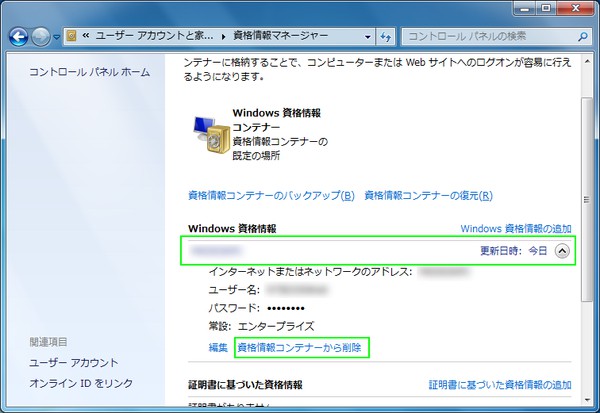
○Windows Vistaの場合
スタートメニュー → コントロールパネル → ユーザーアカウントと家族のための安全設定 → ユーザーアカウント
画面左側の「タスク」にある「ネットワークパスワードの管理」をクリック。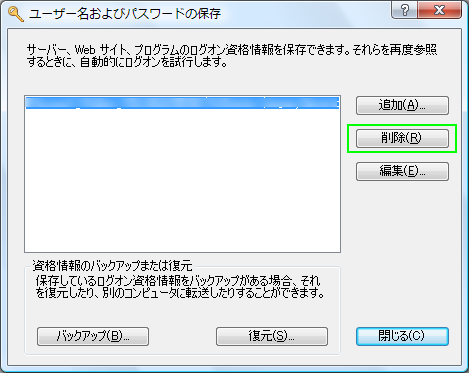
Windowsの自動ログオン情報を削除する [WinVista,7]
![Image: Windowsの自動ログオン情報を削除する [WinVista,7]](/blog/img/g13/9c888d3bddb1afcdd4c7665df9afa91c.png)